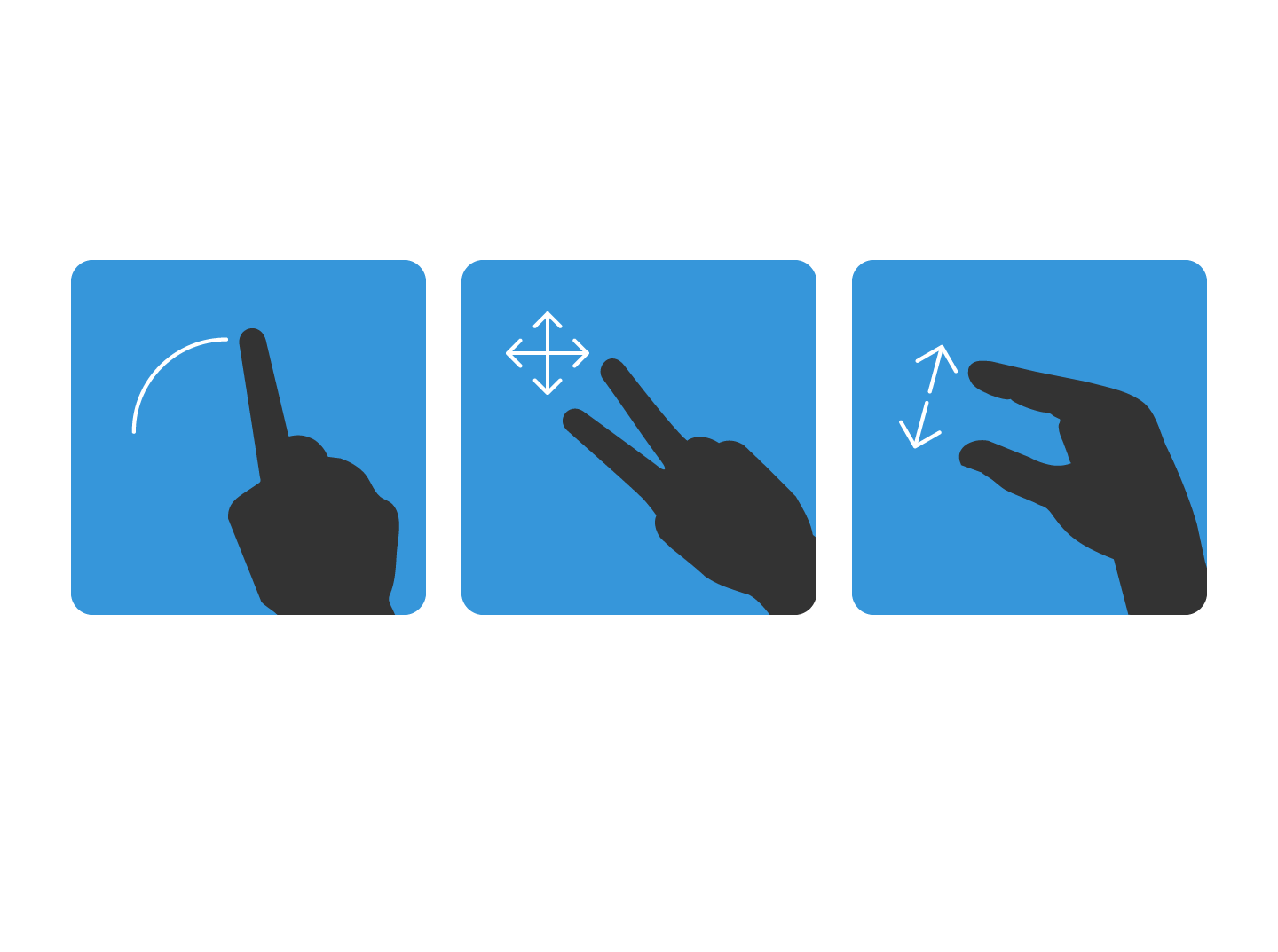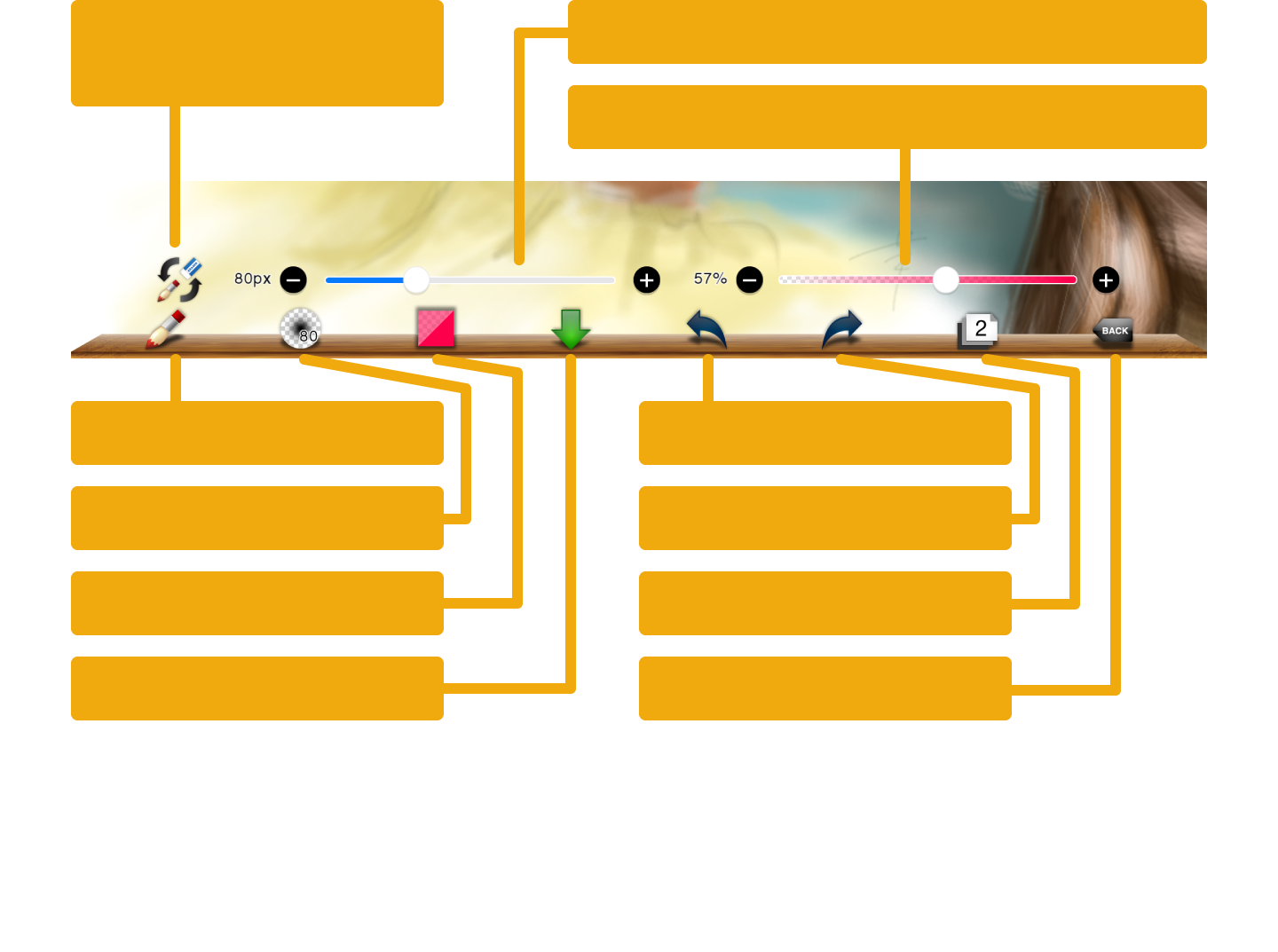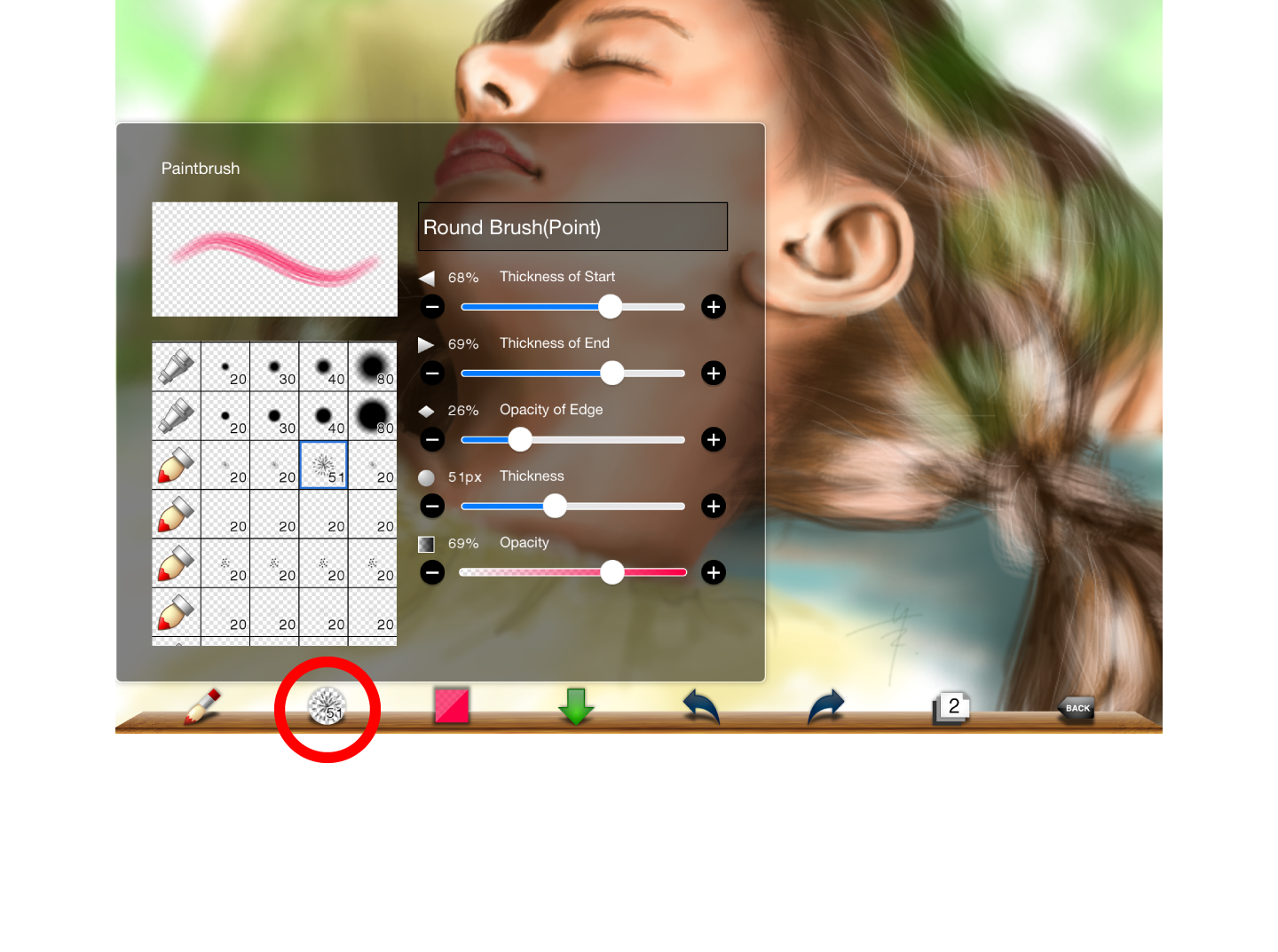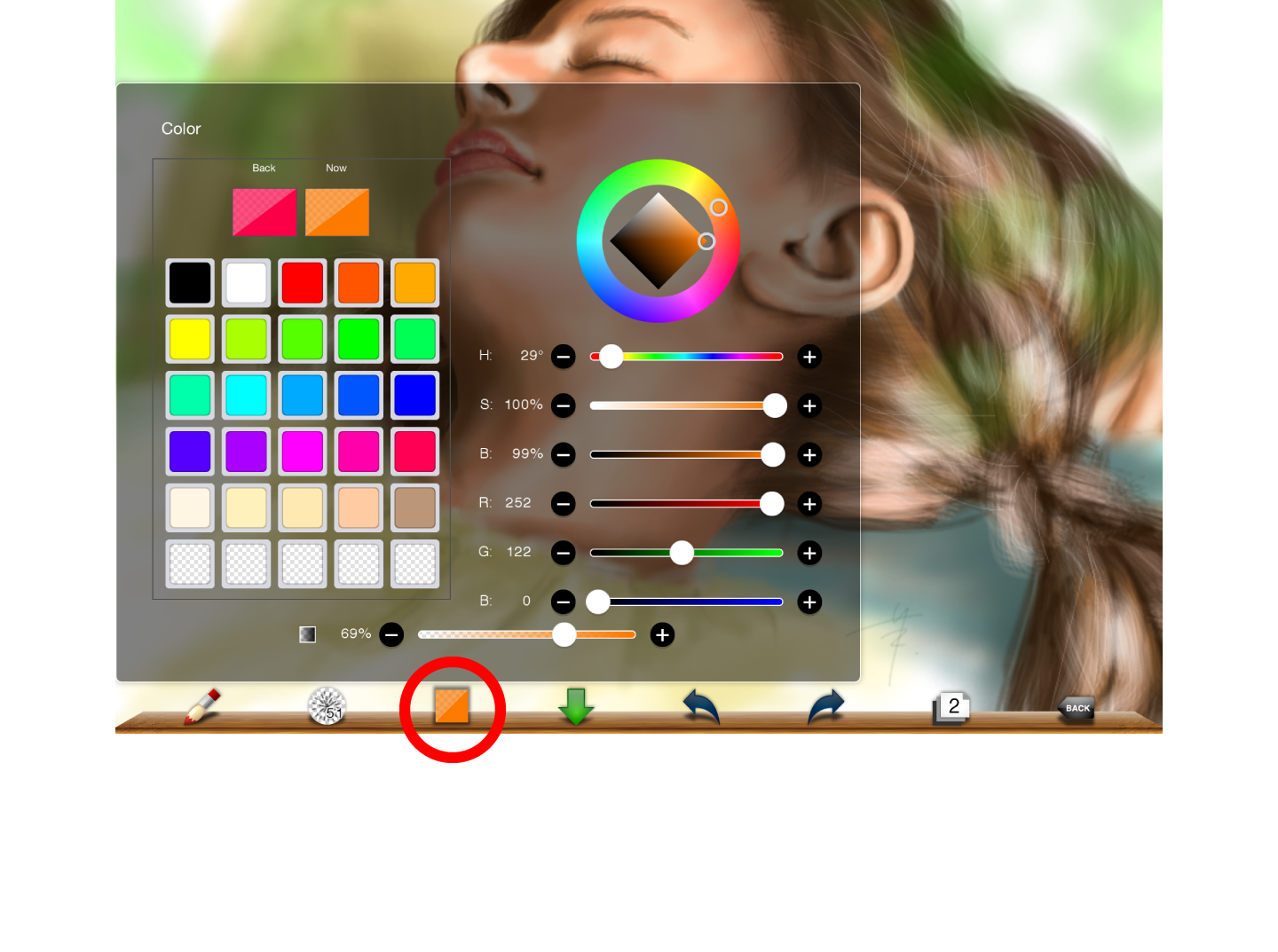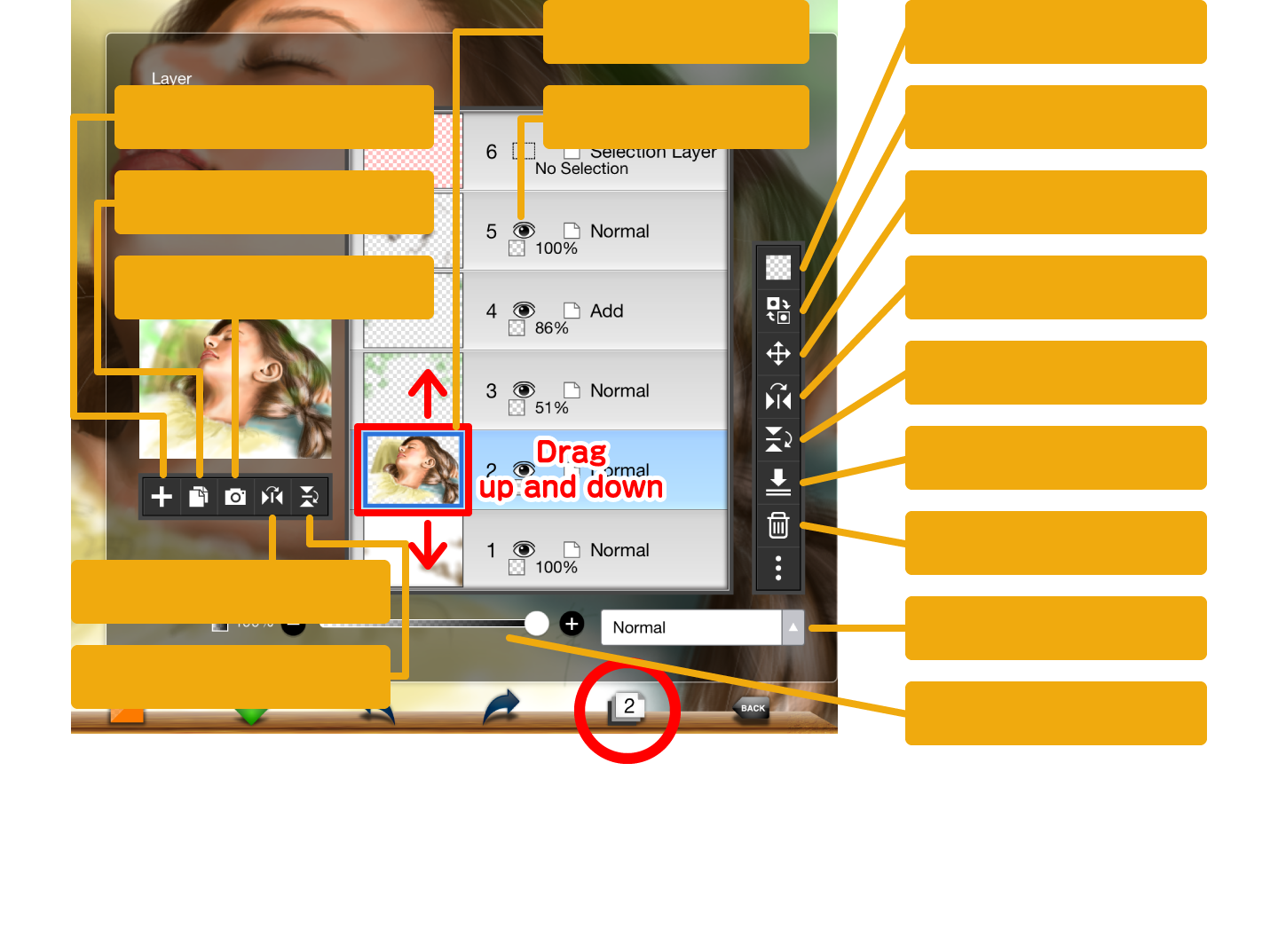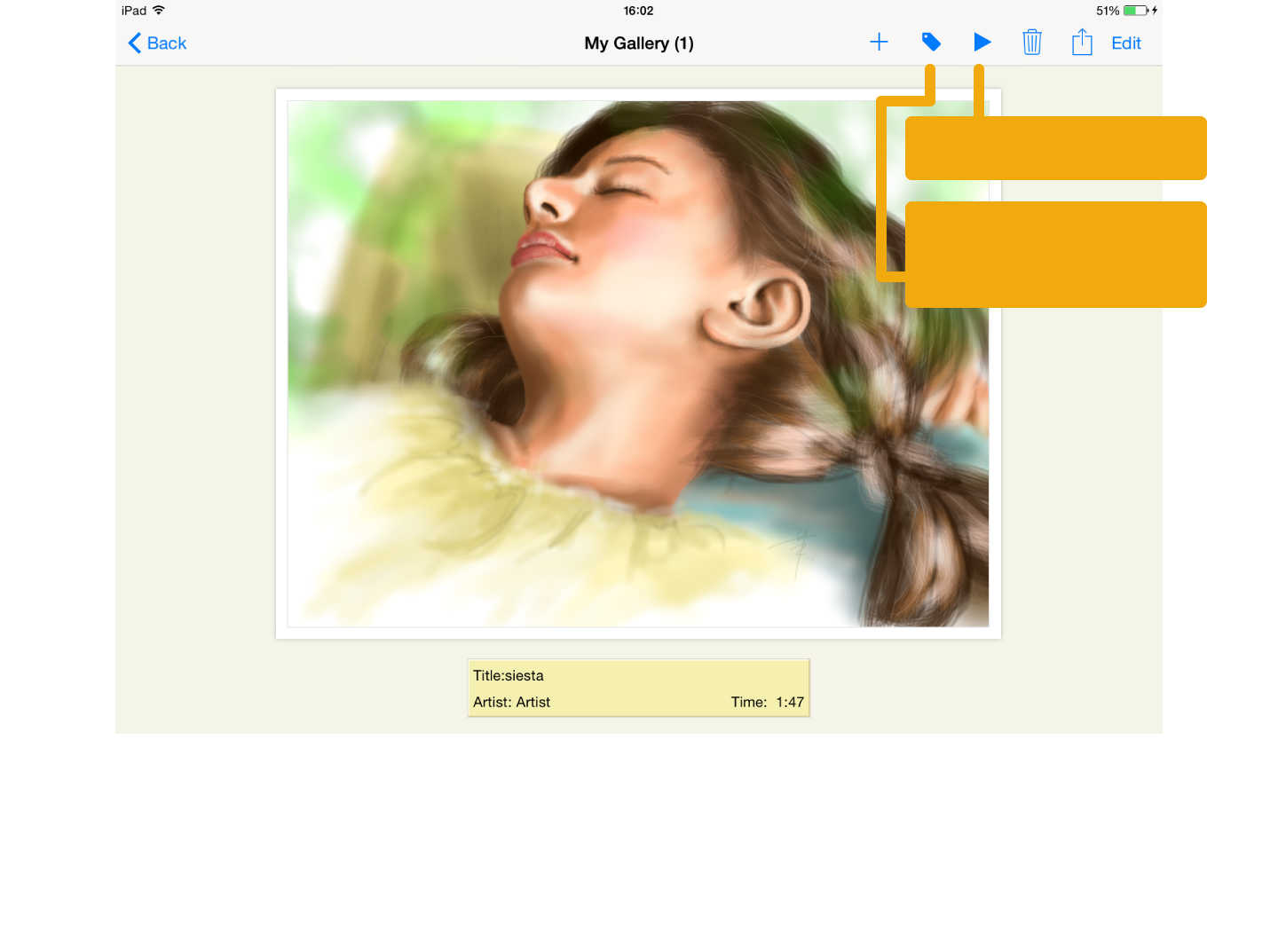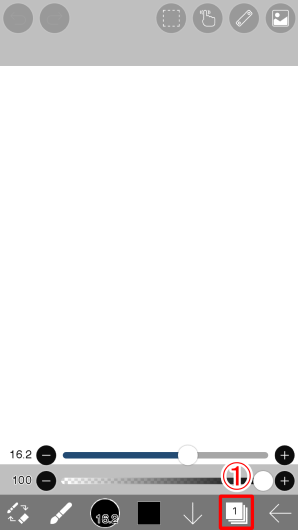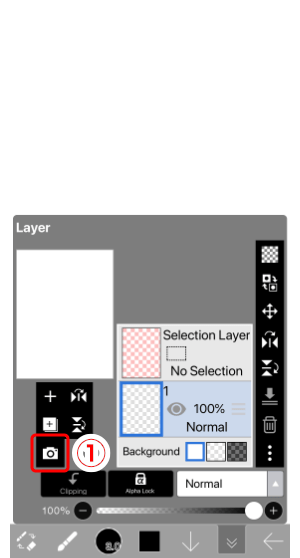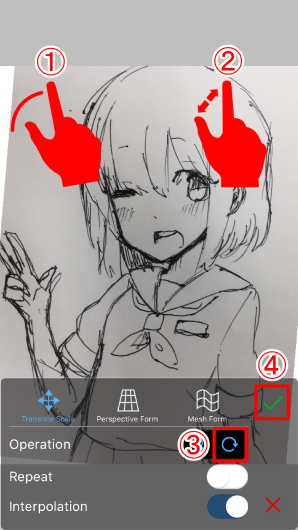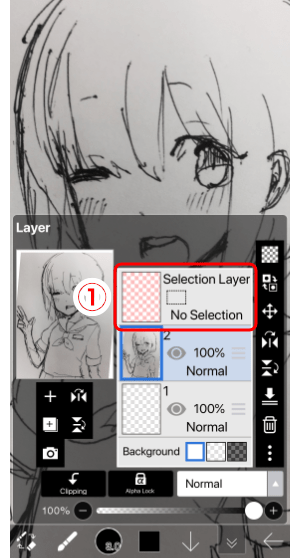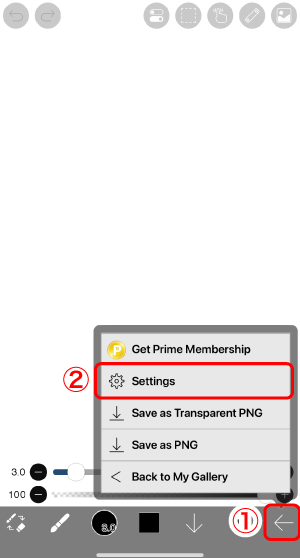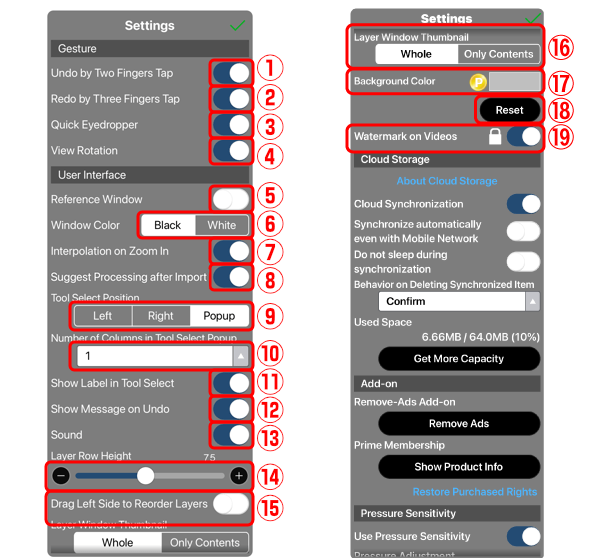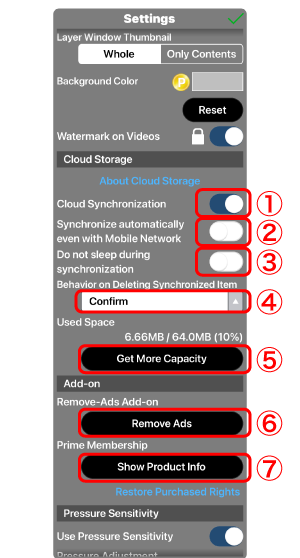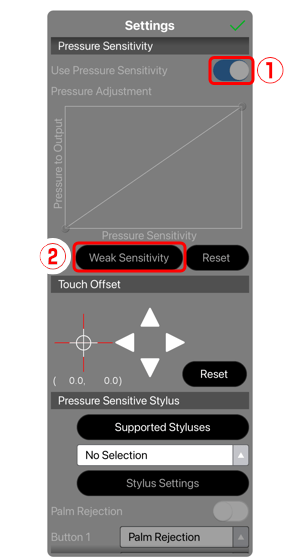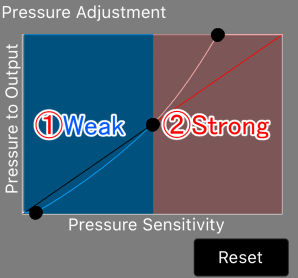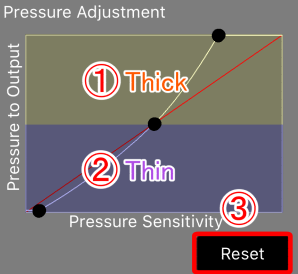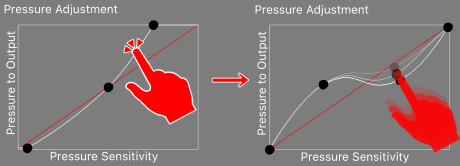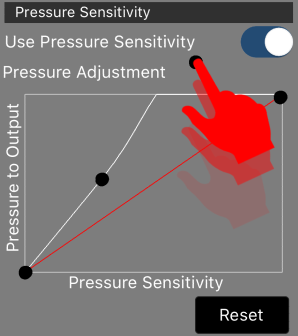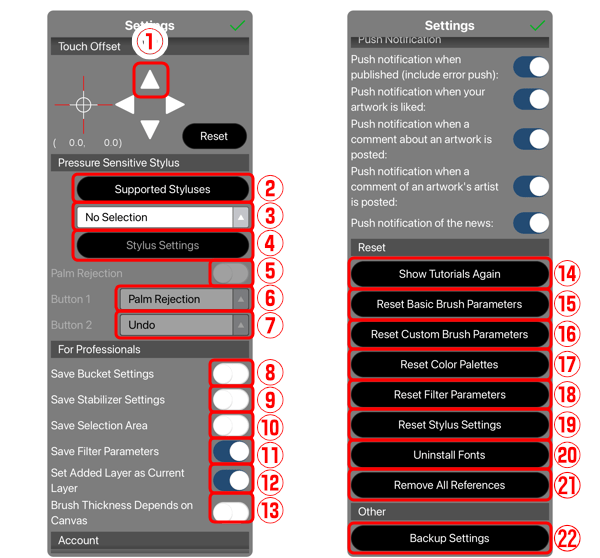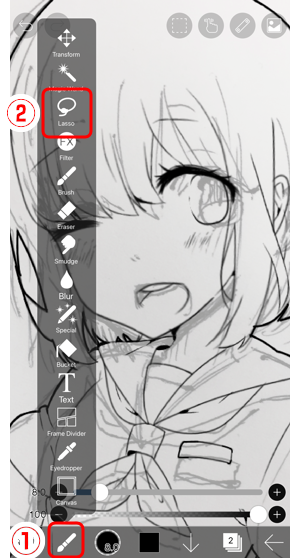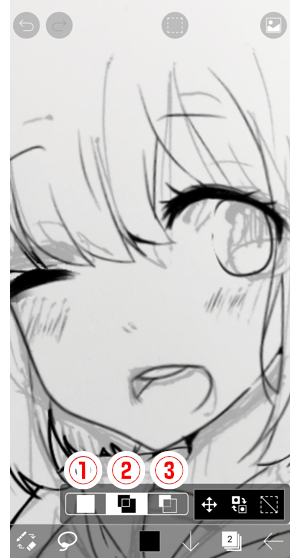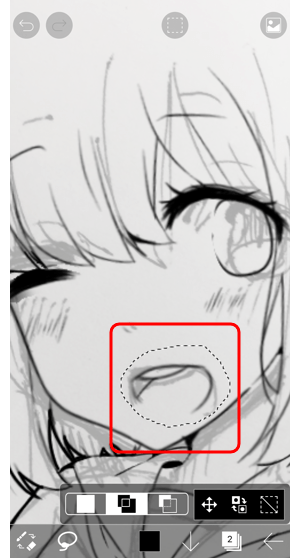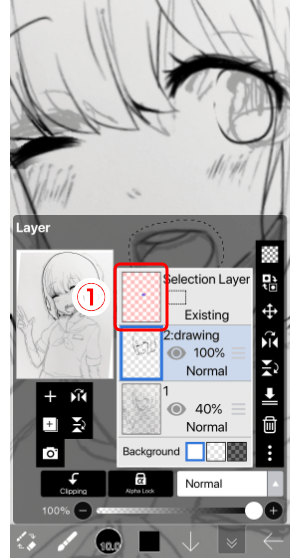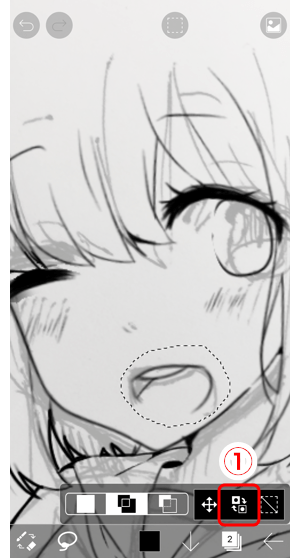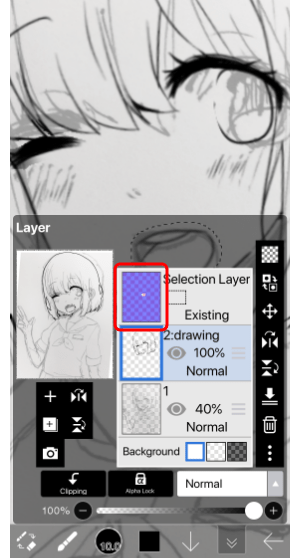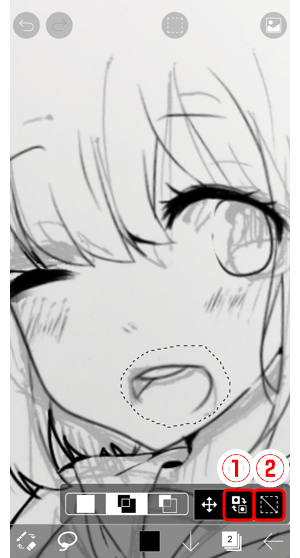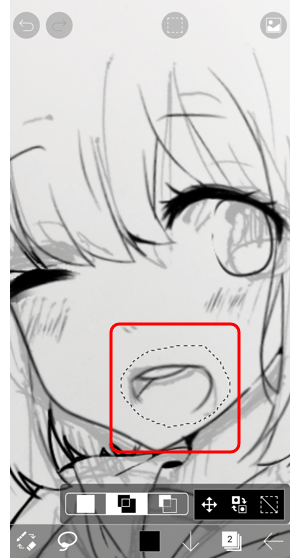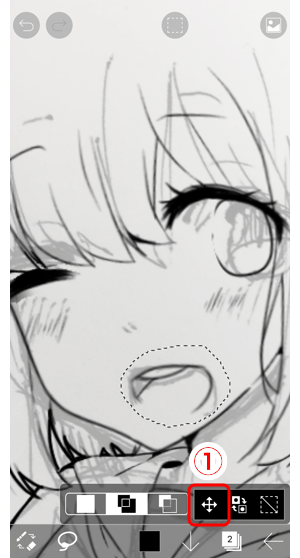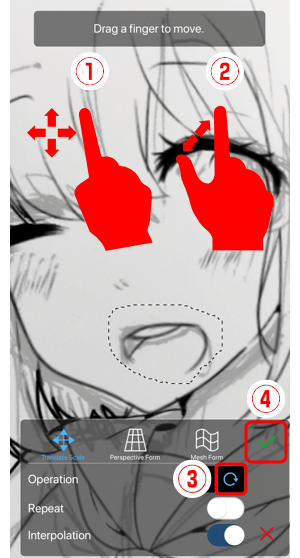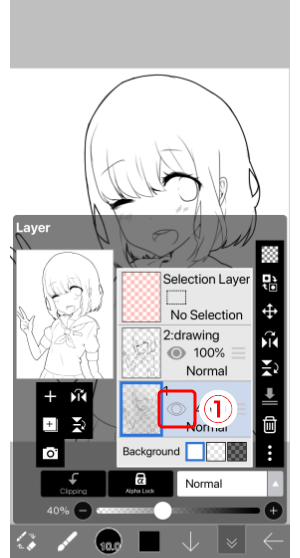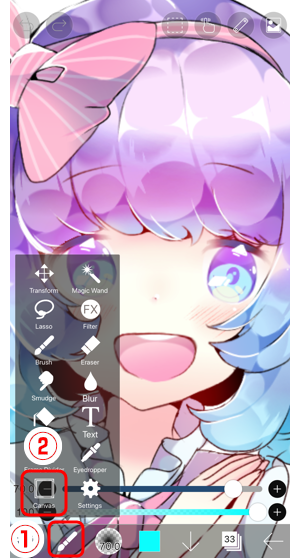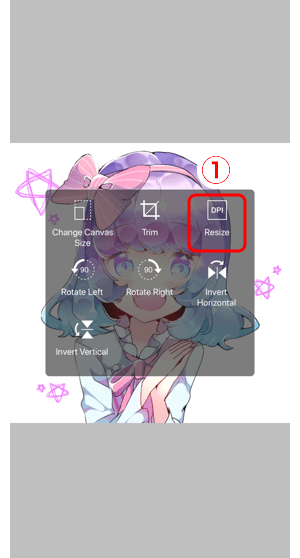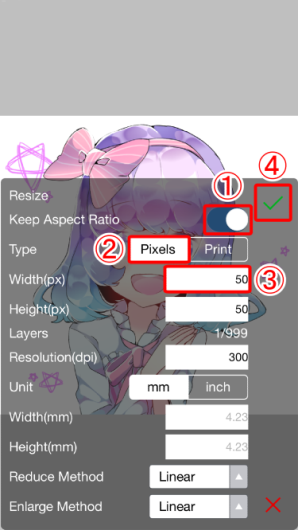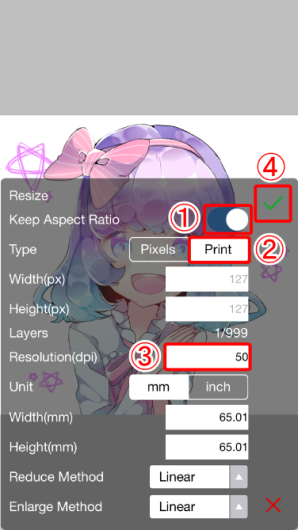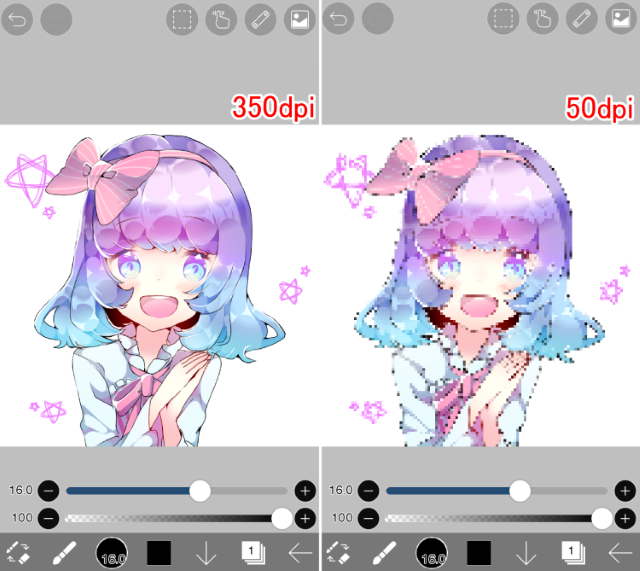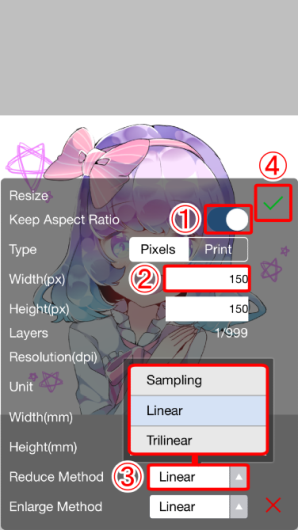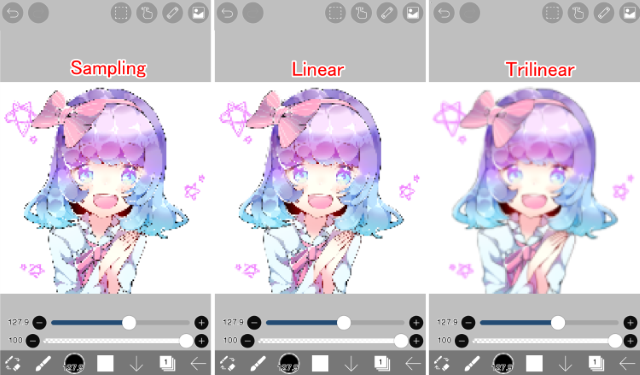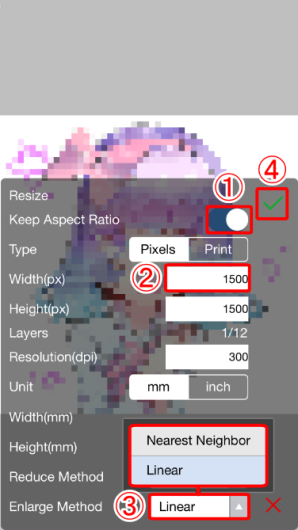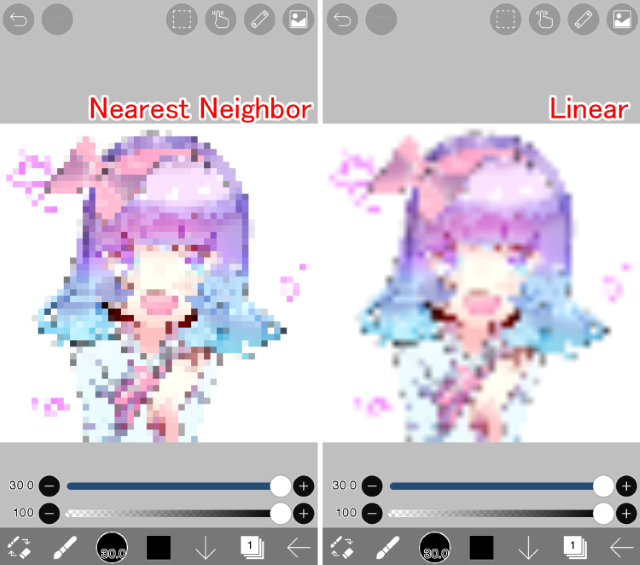как пользоваться приложением для рисования ibispaint
Основные понятия
ibisPaint – это не обычное приложение для рисования! Оно может создавать видео с процессом рисования картинки. Делитесь видео и радостью рисования! Безупречное рисование! Рисуйте картину так, как вы этого хотите! Не будет никаких лишних линий, которые вы не собирались рисовать (а также случайных увеличений, сдвига вида и других ошибок).
Панель инструментов
Быстрый ползунок: Непрозрачность
Быстрый ползунок: Толщина
Главная панель инструментов находится внизу экрана. Толщина кисти и непрозрачность цвета могут быть изменены при помощи “Быстрого ползунка” над панелью инструментов.
Выбор инструмента
Выбирайте из таких инструментов, как: “Двигать”, “Волшебная палочка”, “Лассо(Свободное выделение)”, “Кисть”, “Ластик”, “Палец”, “Размытие”, “Сплошная заливка”, “Выбор цвета”. При использовании кисти для “Быстрого выбора цвета” нажмите на экран и удерживайте.
Свойства кисти
Вы можете выбрать из 51 видов инструментов, таких как перьевые ручки, маркеры, цифровые перья, кисти для ретуши, круглые и плоские кисти. Толщина, непрозрачности начала/конца и другие свойства могут быть изменены с помощью ползунков справа.
Импортировать из Фотобиблиотека
Перевернуть полотно горизонтально
Перевернуть полотно вертикально
Перевернуть слой горизонтально
Перевернуть слой вертикально
Нарисовать реалистичную картину легко! Импортируйте картинку из Фотобиблиотеки и понизьте непрозрачность. Вы можете легко обрисовать картинку.
Моя галерея
После окончания рисования смотрите свою картинку в “Моей галерее”. Для переключения вида списков миниатюр и иллюстраций дважды коснитесь окна. Это как персональная выставка в галерее! В меню на панели инструментов можно посмотреть видео с процессом рисования и отредактировать свойства картинки.
Свойства иллюстрации
Введите название и имя художника. Для публикации работы нажмите на кнопку Загрузить. Можно поделиться URl работы и URL(YouTube) видео с процессом рисования в Твиттер и Facebook после публикации. Делитесь радостью и приемами рисования!
Как пользоваться приложением для рисования ibispaint
Пытаются рисовать на экране небольшой смартфон очень сложно для новичков. Таким образом мы предлагаем вам использовать аналоговый рисунок (то есть то, что вы нарисовали на бумаге) как отправная точка для вашего приключения в цифрового искусства.
Если у вас есть альбом, нарисовать что-то там. Также прекрасно бумага принтера или ноутбука. Рисовать, как вы обычно делаете и затем сфотографировать его с вашего смартфона.
Нажмите ①Слой окне в панели инструментов для открытия окна слоя.
Далее, нажмите ①«Импорт из фото библиотека» и импортировать фотографию вашего рисунка.
Выбор фото активирует режим позиционирования. Используйте один палец, чтобы перетащить и два пальца (сжатие) для увеличения и уменьшения. Нажмите 
Теперь у нас есть три слоя. Слой с розовый фон называется ①Выбор слоя. Это специальный слой, где кисть и Ластик можно использовать для создания областей выбора. Мы рекомендуем, что новички не использовать этот слой.
Как пользоваться приложением для рисования ibispaint
ibisPaintвозможности функции, которые позволяют пользователю настраивать пользовательский интерфейс.
Нажмите на значок ①Кнопка «Назад» и выберите значок ②Кнопка «Настройки».
①Отменить двумя пальцами. Включите, чтобы включить жест отмены. Вы можете отменить двумя касаниями пальцами.
②Переделывание тремя фунгерами Tap. Включите, чтобы включить жест повтора. Переделать можно тремя пальцами тап.
③Быстрая пипетка. Выберите, следует ли активировать быструю пипетку, удерживая на холсте, при использовании инструмента кисти. Отключите его, если быстрая пипетка непреднамеренно отображается. Если он включен, и быстрая пипетка непреднамеренно отображается, удерживайте ее 2 пальцами, не отпуская, чтобы отменить функцию Quick Eyedropper.
④Поворот представления. Выберите, следует ли поворачивать холст 2 пальцами.
⑤Цвет окна. Выберите цвет фона окна, который будет черным или белым.
⑥Интерполяция при увеличении масштаба. Если интерполяция включена, когда холст увеличен для отображения, он будет выглядеть размытым, а если он выключен, он будет выглядеть пиксельным.
⑦Извлечение чертежа после импорта. Выберите отображение оповещения, чтобы подтвердить: «Вы хотите извлечь рисунок линии»после импорта изображения. Даже когда он выключен, среди других фильтров есть фильтр «Извлечение чертежей линий». Его следует отключить, если вы редко извлекаете линейные рисунки.
⑧Инструмент Выбрать позицию. Задайте место, где должен отображаться окно «Выбор инструмента».
⑨Показать метку в выделении инструмента. Если этот параметр отключен, имена инструментов не отображаются при открытии окна Выделение инструментов.
⑩Показать сообщение об отмене. Если он выключен, он скрывает сообщение, которое отображается при выполнении «Отменить» или «Повторить».
⑪Звук. При выключении можно отключить звуковые эффекты, такие как Отменить и Повторить. Даже если включено устройство, если для устройства установлен режим отключения звука, звуковых эффектов не будет.
⑫Высота строки слоя. Задает высоту строки слоя в Окно слоя.
⑬Перетащите влево, чтобы переупорядочение слоев. При включении его можно перетащить левый конец слоя, чтобы изменить его правоупорядочение.
⑭Удалить рекламу. Открывает страницу продукта «Удалить рекламу дополнения».
⑮Показать информацию о продукте. Открывает страницу продукта «Prime Membership».
①Использовать чувствительность к нажиму. Если чувствительность к нажиму включен, точную настройку можно производить нажим кисти. Он появится серый если чувствительность к нажиму не применяются к конкретному устройству или совместимый цифровой стилус не подключен.
②Низкая чувствительность. Чувствительность к нажиму будет уменьшаться от параметра по умолчанию.
Она устанавливается таким образом, что происходит ①Левая дает меньшее давление щеток, собирается ②правый дает большее давление щеток.
Когда возникает кривой на графике ①выше, линия становится толще, и когда он принес ②Нижняя, линия утончается. В зависимости от кисти толще линии более непрозрачным, и наоборот, более тонкие линии менее непрозрачными.
Чтобы вернуть нажим кисти для начального уровня, нажмите ③Сбросить кнопку.
Может быть тонкой корректировку на Использовать чувствительность к нажиму. Хотя изначально есть 3 ручки, можно добавить ручки, нажав на кривой без ручки, с тем чтобы сделать более подробные настройки.
Ручки могут быть удалены, перетаскивая их за пределы фрейма.
Чтобы удалить отдельные шрифты, нажмите на ①Корзина, расположенный на правой стороне окна списка шрифтов.
㉑Резервное копирование настроек. Сохраните параметры приложения, такие как кисть и цветовая палитра, в файле параметров (ipcfg).
Как пользоваться приложением для рисования ibispaint
Когда делать эскиз, часто требуется отрегулировать положение и размер вашего персонажа рот. Чтобы изменить размещение или размер части рисунка можно использовать инструмент «Лассо».
Поскольку у нас есть снимок, как это, давайте попробуем изменить положение рта. Во-первых, коснитесь ①Инструмент «Лассо» из окна средства выбора.
Нажмите ②Инструмент «Лассо» от ①Окно выбора инструмента. Инструмент «Лассо» выбирает часть изображения, окруженный ваш ход.
В нижней части экрана есть выбор режима и три команды. Три режима ①Набор, ②Добавить,и ③Вычитание. В set Mode вы создаете выделение одним штрихом. В таком случае исчезает предыдущий выбор и создается новый. Режим добавления сохраняет текущий выбор и добавляет новый выбор, определяемый вашим штрихом. Режим вычитания вычитает область, определяемую штрихом, из текущего выбора.
В то время как вы все еще новичок, используя только режим добавления является хорошей идеей.
В режиме добавления попробуйте рисунок вокруг рта. Выбор региона отображается с пунктирной линией. Внутри этой пунктирной линии — это часть рисунка, который вы выбрали.
Откройте окно слоя, и вы увидите небольшой синей точкой на ①Выбор слоя в верхней (слой с розовым фоном). На выбор слоя часть изображения, которая выбрана показаны синим цветом. Глядя только на пунктирной линии это невозможно рассказать ли внутри или за пределами линии установлен, но это легко проверить в окне слоя. Теперь закройте окно слоя.
Нажмите ①Инвертировать выделение (просто нажмите на него один раз). Похлопывая его не меняется ничего, что вы можете видеть на экране, но теперь повторно открыть окно слоя.
Вы видите, что выбор слой в верхней части были инвертированы? Это показывает, что область за пределами пунктирная линия будет выбран. Теперь закройте окно слоя.
Нажмите ①Инвертировать выделение снова, чтобы изменить выбор внутри пунктирной линии.
Теперь попробуйте разговоров ②Кнопка Очистить. Пунктирная линия, которая показывает выделение исчезнет. Применение цвета, в то время как выбор региона остается только применить цвет к выделенному фрагменту. Забыв снять выделение может сделать его чувствовать себя, как изменить цвет нигде нельзя. Это распространенная ошибка, так всегда помнить снять выделение, после того, как вы закончили работу на нем.
Вернуться к этому вопросу и отрегулировать положение рта.
Еще раз в режим добавления нарисовать вокруг рот, чтобы выбрать его.
Использование ①один палец, чтобы перетащить и ②два пальца (сжатие) для масштабирования выделения.
Для поворота, повернуть ③Поворот на и использовать перетащить двумя пальцами, чтобы повернуть.
Когда вы удовлетворены с позицией рот водопроводной ④Кнопка чтобы закрыть инструмент преобразования.
После нажатия кнопки Готово снять выделение.
Закончите линию рисунка с помощью кисти, Ластик, отмены, Лассо и т.д.
Скройте ваш эскиз к проекту, после того как вы закончили рисования линий. Нажмите ①Глаз значок чтобы скрыть слой.
Если нижняя панель инструментов находится в пути, нажмите ①Кнопка Full Screen, чтобы скрыть панель быстрого слайдера и сделать основную панель инструментов прозрачной. Если вы хотите, чтобы иметь возможность увидеть весь рисунок это хорошая идея, чтобы использовать полный экран режиме.
Как пользоваться приложением для рисования ibispaint
Изменение разрешения изображения является необходимой «на экранах», то есть, при разноске окончательный иллюстрации на веб-сайты социальных сетей и «для печати», то есть, для печати окончательный иллюстрации.
Во-первых мы будем смотреть на разрешение для экранов.
От ①окно выбора инструмента, выберите ②Холст инструмент.
Включите ①Сохранять пропорции.
Изменение разрешения для экранов может быть сделано путем выбора ②Пикселей.
Для экранов вы будет изменять количество пикселей (px), вместо dpi.
Изменения ③Ширина (в пикселях) от 768 до 50. Как только вы закончите, нажмите на ④✓для завершения.
Параметр количество пикселей по значительно более низкой резолюции ухудшает качество изображения.
Если вы уменьшаете количество пикселей, вы получите больше максимального предела слой. Как только вы достигаете ваш максимальный слой, попробуйте уменьшить количество пикселей. Кроме того уменьшение размера холста может помочь вам работать быстрее и сделать файлы занимают меньше места на вашем устройстве. Теперь вы можете настроить размер экрана с количество пикселей (px), а не с ДОИ.
Далее мы рассмотрим настройки разрешения для печати.
Для произведения, которую вы хотите напечатать можно изменить размер холста в мм и разрешение (dpi). Значение dpi минимум 300 для чистого печатных результатов. ДОИ относится к точек на дюйм (25,4 мм).
※Предупреждение: при запросе типографии для печати изображений, убедитесь быть в курсе ваших ДОИ и размер. Это чрезвычайно трудно впоследствии изменить ДОИ.
Включите ①Сохранять пропорции. Изменение разрешения для иллюстрации печати может быть сделано, сначала выбрав ②Печать.
В печати выберите dpi. Отрегулируйте ③ДОИ от 350 до 50.
После того как вы сделали новое значение, нажмите на ④✓для завершения.
Уменьшение количества точек на дюйм, как показано будет ухудшаться качество изображения.
Далее мы рассмотрим метод расчета сокращения.
Включите ①Сохранять пропорции. Задайте размер: ②Width(px) от 768 до 150.
Нажмите ③Линейные, чтобы выбрать метод расчета из выборки, линейной и Trilinear.
Это изображение сравнения.
Слева направо качество изменяется от низких до средних и высоких. Как правило, мы предлагаем выбор Trilinear (так как Trilinear использует аппаратные функции, он может не применяться в некоторых устройствах).
Далее мы рассмотрим метод расчета масштаба.
Включите ①Сохранять пропорции. Задайте размер: ②Ширина (в пикселях) от 50 до 1500. Нажмите ③Линейныеи выбрать метод расчета из ближайшего соседа и линейный.
Вот сравнение качества изображения между полотнами, обрабатываемые ближайшего соседа и линейный. Как правило лучше выбрать линейный.